Utilisation de vues et graphiques dynamiques
Il est possible d'interagir avec les graphiques dynamiques, de manière similaire aux autres Qlik Sense visualisations. Les utilisateurs peuvent directement contrôler la périodicité de l'actualisation des données dans les vues dynamiques. Si une application de modèle de vue dynamique utilise des expressions de liaison dans son script de chargement, la requête actualisant les données de la vue dynamique comprennent les conditions de filtres utilisant les valeurs sélectionnées dans l'état de sélection de l'application de base. Lorsqu’un utilisateur actualise une vue dynamique, tous les graphiques dynamiques associés à cette vue sont complétés avec les nouvelles données.
Pour accéder au menu contextuel d'options de graphique, par exemple pour prendre des instantanés ou ouvrir le menu d'exploration, faites un clic droit sur le graphique et sélectionnez Graphique dynamique.
Vous pouvez interagir avec la vue dynamique par le biais des graphiques dynamiques. En faisant un clic droit sur un graphique dynamique et sélectionnant Vue dynamique, vous pouvez actualiser les graphiques, afficher les contraintes ainsi que les valeurs des champs de liaison de la vue dynamique utilisées lors de la dernière actualisation de la vue dynamique.
Sélections dans les vues dynamiques
Les graphiques dynamiques utilisent le même modèle de sélection associative que les graphiques Qlik Sense standard. Les sélections effectuées dans les graphiques dynamiques n'ont aucun effet sur les sélections faites dans l'application de base et n'apparaissent pas dans la barre de sélection de l'application de base. Vous pouvez supprimer les sélections effectuées dans une vue dynamique en faisant un clic droit sur le graphique dynamique à partir de cette vue et en sélectionnant Vue dynamique et ensuite Effacer les sélections.
Si des expressions de liaison se trouvent dans l'application de modèle de la vue dynamique, les sélections effectuées dans l'application de base ont un effet sur les données chargées dans la vue dynamique lors de la prochaine actualisation. Qlik Sense enregistre l'état de sélection lors de la dernière actualisation de chaque vue dynamique. Les données présentes dans la vue dynamique sont considérées comme périmées lorsque des sélections modifient les valeurs utilisées par les champs liés dans la vue dynamique au moment de la dernière actualisation de la vue dynamique. Une icône de données périmées s'affiche sur tous les graphiques d'une vue dynamique lorsque les données sont périmées. Actualiser un graphique périmé actualise l’ensemble des graphiques de la vue dynamique utilisant les ensembles de valeurs sélectionnés et mis à jour de chaque champ lié de la vue. Pour restaurer l'état de sélection de l'application de base pour qu'il corresponde à l'état au moment de la dernière actualisation de la vue dynamique, utilisez le menu contextuel de l'un des graphiques à partir de la vue dynamique et sélectionnez Vue dynamique, Afficher les dernières sélections et cliquez sur Appliquer.
Graphique dynamique avec notification de données périmées

Si l'une des contraintes n'a pas été respectée pour une vue dynamique, par exemple si les sélections actuelles ont pour résultat un nombre de lignes dépassant le nombre maximum, aucune donnée ne sera affichée dans les graphiques de cette vue. Il est impossible d'actualiser la vue dynamique tant que l'état de sélection de l'application de base n'est pas modifié afin de respecter toutes les contraintes.
Graphique dynamique avec des sélections dépassant les contraintes
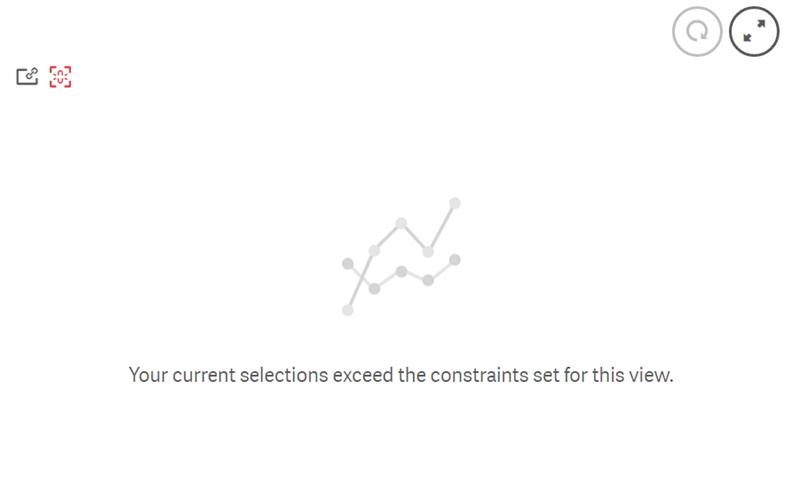
Afficher les détails de graphique dynamique
Vous pouvez afficher l'historique d'actualisation, les contraintes et les sélections utilisées dans la vue dynamique dans les détails de la vue dynamique. Pour accéder aux détails, cliquez sur l'icône de détails de vue dynamique située dans le coin du graphique dynamique.
Actualiser affiche la date de la dernière actualisation des données de la vue dynamique.
Détails de l'actualisation dans les détails de la vue dynamique
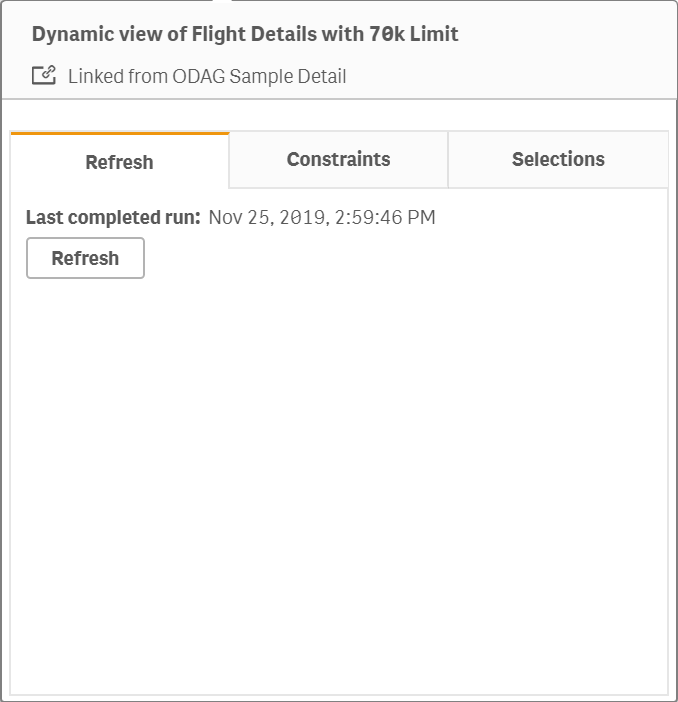
Contraintes affiche les contraintes de champ et de ligne appliquées à la génération de contenus depuis la vue dynamique.
Contraintes actuelles dans les détails de vue dynamique
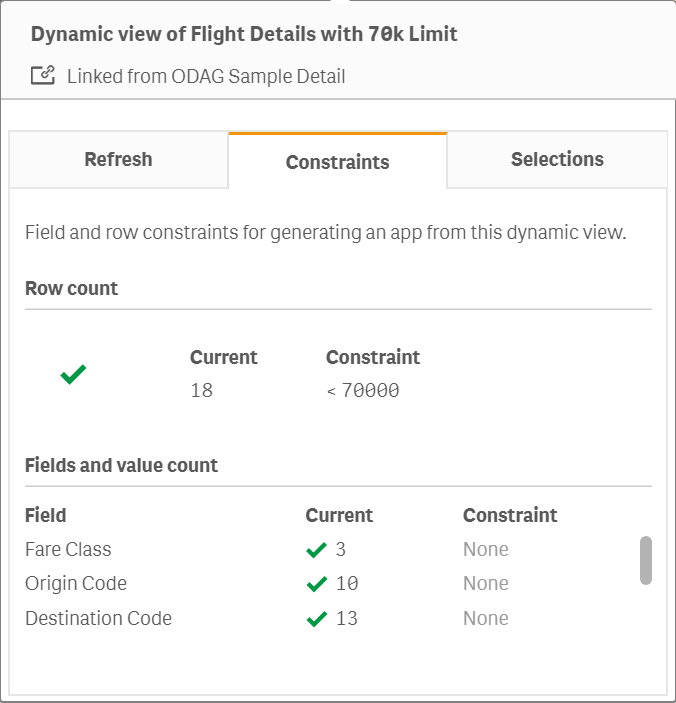
Sélections affiche les sélections appliquées à la génération de données pour cette vue. Si vous effectuées des sélections ayant un effet sur les données dans la vue dynamique et n'avez pas actualise la vue dynamique, cliquez sur Appliquer pour restaurer les sélections d'origine de la vue dynamique.
Sélections actuelles dans les détails de vue dynamique
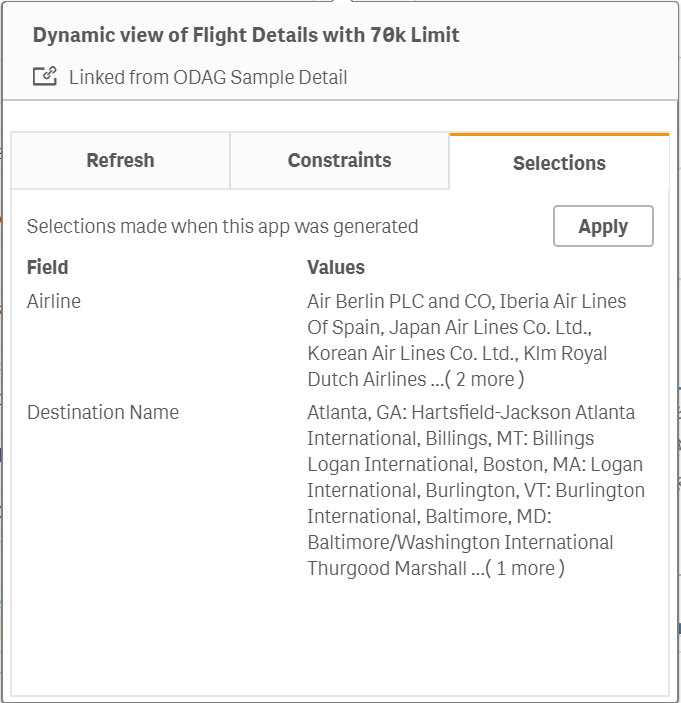
Actualisation de vues dynamiques
Il est possible d'actualiser les données dans la vue dynamique en sélectionnant un graphique dynamique à partir de cette vue et en cliquant sur . Utiliser l'option d'actualisation d'un graphique dynamique actualisera tous les graphiques liés à la même vue dynamique. Cette option supprime toutes les sélections précédemment effectuées dans les graphiques dynamiques de la vue dynamique.
